شخصیسازی پنجره View Data
همه گزینههای شخصیسازی زمانی در دسترساند که View Data را از درون یک ورکشیت باز کنید. این تنظیمات روی دادههای دانلودشده نیز اعمال میشوند. تنظیماتی که اعمال میکنید تا زمانی که پنجره View Data باز است باقی میماند، و بستن پنجره باعث حذف همه شخصیسازیها خواهد شد.
توجه: برای صفحه منبع داده، مرتبسازی و جابجایی فیلدها تنها گزینههای موجود برای مشاهده دادهها هستند.
گزینه (OPTION) :
نمایش یا پنهان کردن ستونهای فیلد
عملکرد:
روی «Show Fields» کلیک کنید و نام فیلد را علامت بزنید یا علامت آن را بردارید. برای نمایش همه فیلدها، «All» را انتخاب کنید.
فیلدها به سمت راست فیلدهای نمایش داده شده فعلی اضافه میشوند.
گزینه (OPTION) :
جابجایی ستونهای فیلد
عملکرد:
یک یا چند ستون فیلد را انتخاب کنید و سپس روی فلشهای راست یا چپ در بالای پنجره کلیک کنید. یا منوی کشویی را انتخاب کنید و روی Move Right و Move Left کلیک کنید.
نکته: برای گروهبندی ستونهای غیرمجاور با هم، هنگام انتخاب ستونها، Ctrl را فشار دهید و سپس ستونهای انتخاب شده را به چپ یا راست منتقل کنید.
گزینه (OPTION) :
حذف ستونهای فیلد
عملکرد:
یک ستون فیلد را انتخاب کنید و سپس از منوی کشویی گزینه «Remove» را انتخاب کنید. یا روی «Show Fields » کلیک کنید و علامت فیلد را بردارید تا ستون آن حذف شود.
Customize the Data
گزینه (OPTION) :
مرتبسازی دادهها
عملکرد:
برای نمایش دکمه مرتبسازی، ماوس را نزدیک بالای ستون نگه دارید. برای تغییر مرتبسازی، روی دکمه Sort کلیک کنید.
به صورت اختیاری، روی منوی کشویی کلیک کنید و مرتبسازی صعودی یا مرتبسازی نزولی را انتخاب کنید.
توجه: نتایج مرتبسازی سفارشی در دادههای دانلود شده لحاظ نمیشوند.
گزینه (OPTION) :
حداکثر تعداد ردیفهای نمایش داده شده را ویرایش کنید
عملکرد:
به طور پیشفرض، پنجره View Data تا ۱۰۰۰۰ ردیف اول دادهها را در Tableau Desktop و تا ۲۰۰ ردیف اول دادهها را در Tableau Cloud و Tableau Server نمایش میدهد.
شما میتوانید حداکثر تعداد ردیفهای نمایش داده شده در پنجره View Data را افزایش یا کاهش دهید. این تنظیم هیچ تاثیری بر تعداد ردیفهای خروجی هنگام کلیک بر روی دکمه دانلود ندارد.
برای ویرایش، روی فیلد تعداد ردیفها کلیک کنید. برای اعمال تغییر، روی دکمه فلش کلیک کنید یا Enter را روی صفحه کلید خود فشار دهید.
گزینه (OPTION) :
نمایش نامهای مستعار (aliases)
عملکرد:
برای نمایش یا پنهان کردن نامهای مستعار برای همه نامهای فیلد، روی دکمه Settings کلیک کنید.
دانلود دادهها از پنجره View Data
برای خروجی گرفتن از تمام دادههای تب انتخاب شده، روی دکمه Download کلیک کنید.
دادهها با استفاده از پیکربندی فعلی به عنوان پنجره View Data به یک فایل CSV خروجی گرفته میشوند و محدود به تعداد ردیفهایی که در حال حاضر در پنجره View Data نمایش داده میشوند، نیستند.
توجه: نتایج مرتبسازی سفارشی در دادههای دانلود شده لحاظ نمیشوند.
مقادیر Null به صورت رشتههای خالی دانلود میشوند.
کپی کردن دادهها از پنجره View Data
شما میتوانید بخشهایی از دادهها را از پنجره View Data برای استفاده در یک صفحه گسترده یا یک کتاب کار Tableau دیگر (در واقع، هر جایی که بتوانید متن را بچسبانید) کپی کنید. مقادیر تهی به عنوان رشتههای خالی کپی میشوند.
سلولهای مورد نظر را انتخاب کنید و Ctrl+C (ویندوز) یا Command+C (مک) را فشار دهید و سپس دادهها را در یک صفحه گسترده، یک کتاب کار Tableau دیگر یا مقصد دیگری که انتخاب میکنید، بچسبانید.
توجه: اگر میخواهید تمام مقادیر موجود در دادههای زیرین را دانلود کنید، روی دکمه دانلود کلیک کنید. انتخاب و کپی کردن یک ستون فقط مقادیری را که در حال حاضر در پنجره View Data بارگذاری شدهاند کپی میکند و ممکن است شامل تمام مقادیر موجود در دادههای زیرین نباشد.
چرا نمیتوانم آیکون View Data را ببینم؟
اگر نمیتوانید آیکون View Data را برای یک علامت پیدا کنید، بررسی کنید که دکمههای راهنمای ابزار (tooltip) و منوی راهنمای ابزار روشن باشند. به طور خاص، گزینههای Show tooltips و Include command buttons باید برای راهنمای ابزار در viz انتخاب شوند تا دکمه View Data در یک راهنمای ابزار در دسترس باشد. روش دیگر، کلیک راست روی یک علامت و انتخاب گزینه View Data از منوی کشویی است. این روش زمانی کار میکند که راهنماهای ابزار یا دکمههای فرمان فعال نباشند.
دلایل مختلفی وجود دارد که چرا ممکن است آیکون View Data برای یک علامت در یک ویز منتشر شده نمایش داده نشود:
- Tooltip فعال نیستند.
- دکمههای فرمان Tooltip غیرفعال شدهاند.
- ممکن است مجوزهای لازم برای مشاهده دادهها را نداشته باشید.
برای خرید لایسنس نرم افزار Tableau ، میتوانید از خدمات ما استفاده نموده و درخواست خود را از طریق فرم زیر ثبت نمایید.
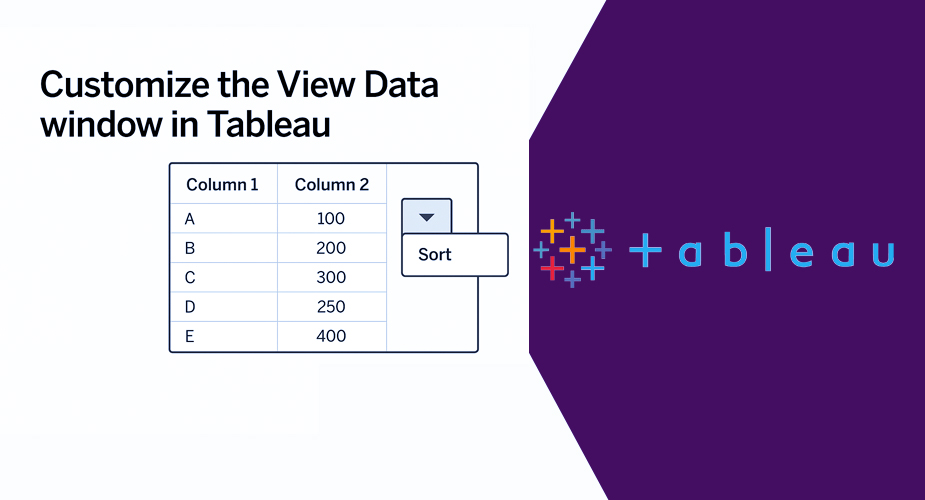
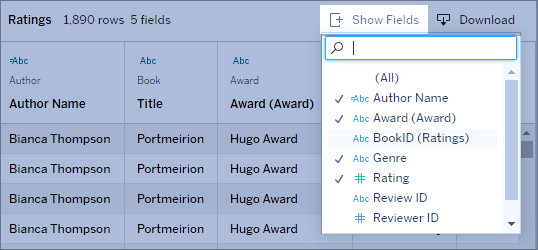
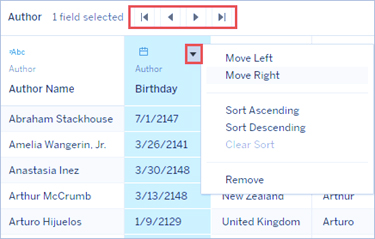
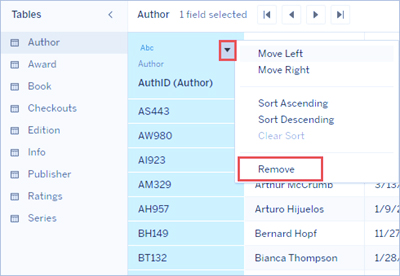
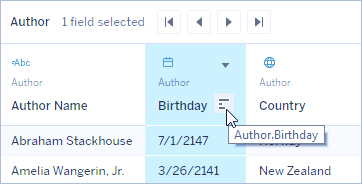
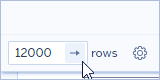
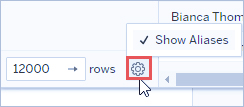
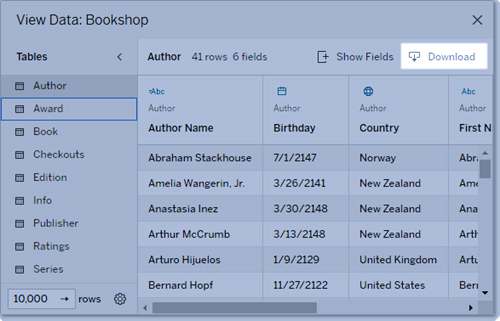



بدون دیدگاه